Möchten Sie wissen, wie Sie Daten von Android zu Android übertragen? Es ist einfach, wenn Sie wissen, wie es geht – lesen Sie einfach weiter, um es herauszufinden.
Es ist aufregend, eines der besten Android-Telefone aufzubrechen , aber wenn Sie feststellen, dass keine Ihrer Apps, Fotos oder Kontakte den Übergang mit Ihnen auf Ihr neues Gerät geschafft haben, kann es wirklich auf Ihre Parade regnen.
Glücklicherweise hat Google es einfach gemacht, Ihre Daten zwischen Telefonen zu übertragen, und sobald Sie Ihre Datensicherung fertig haben, sind nur ein paar Fingertipps erforderlich. Wenn Sie fertig sind, sind Sie unterwegs und können wieder Ihre Lieblings-Android-Apps verwenden .
So übertragen Sie Daten von Android zu Android
- Sichern Sie Ihre Daten in den Systemeinstellungen
- Sichern Sie Ihre Fotos mit Google Fotos
- Schalten Sie Ihr neues Telefon ein
- Wählen Sie Sicherung von einem Android-Telefon aus
- Wählen Sie "Auf Ihrem alten Telefon einrichten und wiederherstellen" aus
- Wählen Sie Gerät in der Nähe einrichten und Ihr neues Telefon aus
- Folgen Sie den Anweisungen auf dem Bildschirm auf Ihrem neuen Telefon
Lesen Sie weiter, um detaillierte Anweisungen für jeden Schritt zu sehen.
Bevor Sie etwas übertragen, müssen Sie zuerst ein Backup erstellen. Wenn Sie dies noch nicht getan haben, führen Sie die folgenden Schritte aus, um Ihre Daten und Fotos zu sichern, bevor Sie mit der Übertragung beginnen. Wenn Sie Ihre Daten und Fotos bereits in Ihrem Google-Konto gesichert haben, fahren Sie mit dem letzten Abschnitt fort.
So sichern Sie Daten auf Android
So sichern Sie Daten auf Android
1. Öffnen Sie die App „Einstellungen“ auf Ihrem Telefon und scrollen Sie nach unten undwählen Sie Systemeinstellungen .
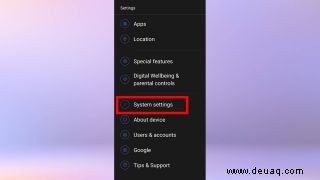
2. Scrollen Sie nach unten erneut undsichern und zurücksetzen .
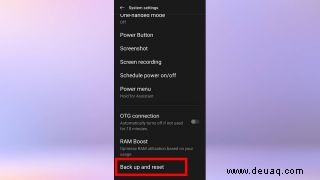
3. Aktivieren Sie Meine Daten sichern . Dadurch werden App-Daten, WLAN-Passwörter und andere Einstellungen auf Google-Servern gesichert.
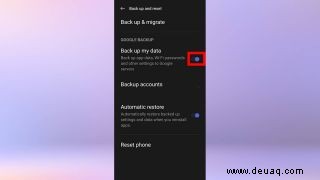
So sichern Sie Fotos auf Android
So sichern Sie Fotos auf Android
1. Öffnen Sie die Google Fotos App und tippen Sie dann auf das Profilbild Ihres Google-Kontos (angezeigt in der oberen rechten Ecke).
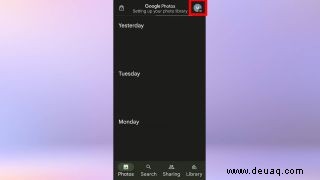
2. Wählen Sie Fotoeinstellungen aus, dann Sichern und synchronisieren .
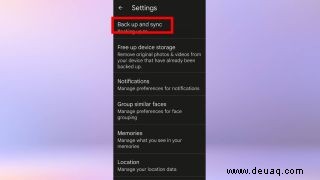
3. Aktivieren Sie "Sichern und synchronisieren" mit dem Umschalter.
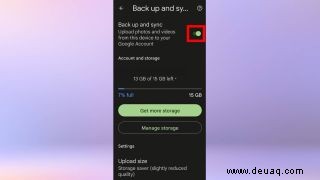
So übertragen Sie Daten von Android zu Android
So übertragen Sie Daten von Android zu Android
1. Legen Sie Ihre SIM-Karte ein in Ihr neues Telefon ein und schalten Sie es ein . Dann mit WLAN verbinden . Während des Startvorgangs erhalten Sie ein Popup, in dem Sie gefragt werden, ob Sie Apps und Daten von einem alten Telefon kopieren möchten. Wählen Sie Ein Backup von einem Android-Telefon aus .
2. Öffnen Sie auf Ihrem alten Telefon die App "Einstellungen" , dann Google auswählen .
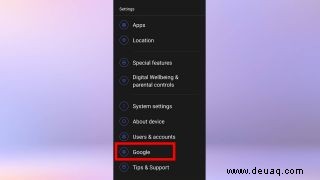
3. Verwenden Sie immer noch Ihr altes Telefon, wählen Sie Einrichten und wiederherstellen aus . Wählen Sie dann Gerät in der Nähe einrichten aus . Ihr Telefon sucht nun nach Geräten in der Nähe.
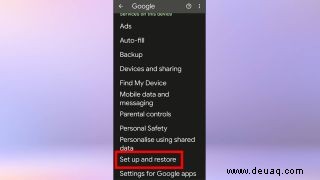
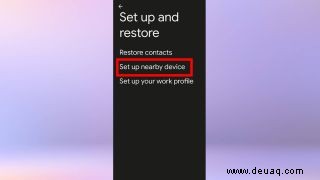
4. Wählen Sie den Modellnamen Ihres neuen Telefons aus aus der Liste.
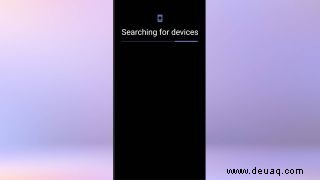
5. Tippen Sie auf „Weiter“ und bestätigen Sie dann die Bildschirmsperre für Ihr altes Telefon. Tippen Sie dann auf Kopieren .
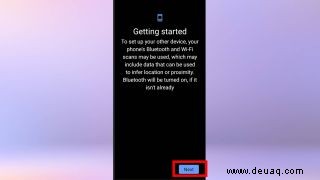
6. Melden Sie sich auf Ihrem neuen Telefon in Ihrem Google-Konto an und bestätigen Sie dann die Bildschirmsperre Ihres alten Telefons erneut (diesmal auf dem neuen Gerät).
7. Tippen Sie abschließend auf „Wiederherstellen“ um Ihre Daten auf Ihr neues Telefon zu übertragen.
Und du bist fertig! Wie Sie sehen können, sind einige Schritte in den Prozess involviert, aber es ist einfach, Daten zwischen Android-Telefonen zu übertragen, wenn Sie wissen, wie. Die Methode variiert je nach den von Ihnen verwendeten Geräten leicht, aber glücklicherweise macht es Google dank der Anweisungen auf dem Bildschirm leicht, ihr zu folgen.
Benötigen Sie weitere Hilfe mit Ihrem neuen Android-Telefon? Sehen Sie sich unsere Tutorials zum Erstellen eines Screenshots auf Android an , wie Sie den sicheren Ordner auf Android aktivieren und wie Sie von einem Android-Telefon oder -Tablet drucken . Gerät läuft zu langsam? Wir zeigen Ihnen, wie Sie Ihr Android-Telefon oder -Tablet beschleunigen können . Erfahren Sie außerdem, wie Sie einen WLAN-Hotspot auf Android einrichten.
Haben Sie ein iPhone? Verwenden Sie unser Tutorial zum Übertragen von Daten von iPhone zu iPhone . Wir können Ihnen zeigen, wie Sie Kontakte und Daten von Android auf das iPhone übertragen , auch.
Wir haben auch eine allgemeine Anleitung zur Einrichtung Ihres Android-Telefons Tutorial, wenn Sie Ihr neues Telefon einrichten möchten, ohne Ihre Daten von Ihrem alten Gerät zu übertragen.